Rekaman suara yang buruk memang menganggu. Tetapi jangan galau dan risau, kamu bisa memperbaikinya dengan Audacity secara gratis. Mari kita bahas cara menghilangkan noise menggunakan Audacity.
Audacity, Penyunting Suara Open Source!
Audacity adalah aplikasi penyunting dan perekam suara yang bersifat free open source software dan tersedia untuk Windows, MacOS, dan Linux. Saya rasa aplikasi ini sudah cukup tugas sederhana, seperti memotong bagian rekaman, merekam suara, dan menjernihkan suara. Bagi para pemula yang kebingungan tentang manipulasi audio, gunakan saja Audacity.
Cara Menghilangkan Noise Dengan Audacity
Pertama, kita unduh aplikasi Audacity dari websitenya yang beralamat di audacityteam.org. Jika kamu pengguna Linux bisa langsung unduh melalui repositori distro.
Buka aplikasi dan pilih berkas yang ingin diperbaiki di File > Open pada menu pojok kiri atas.
Tentukan bagian yang menurut anda berisik dengan metode select menggunakan mouse. Gunakan Ctrl+A jika semua bagian.
Kemudian tekan menu Effect > Noise Reduction untuk memulai proses pengurangan suara bising.
Akan muncul menu Noise Reducution. Tahap pertama adalah tekan Get Noise Profile untuk mengidentifikasi bagian berisik.
Selanjutnya kamu diminta mengatur konfigurasi Noice Reduction. Kamu bisa mendengarkan cuplikan atas konfigurasi dengan menekan tombol Preview. Jika kamu tidak tahu apa yang harus dilakukan, tekan saja OK. Tenang saja, berkas kamu tetap diperbaiki kok tanpa harus mengkonfigurasinya.
Kalau dirasa sudah cocok, jangan lupa simpan berkasnya. Ekspor hasil suntingan menjadi MP3 di menu File > Export > Export As MP3.
Selamat, berkas rekaman yang kusut kini menjadi sempurna. Segera putar dan dengarkan perbedaanya!

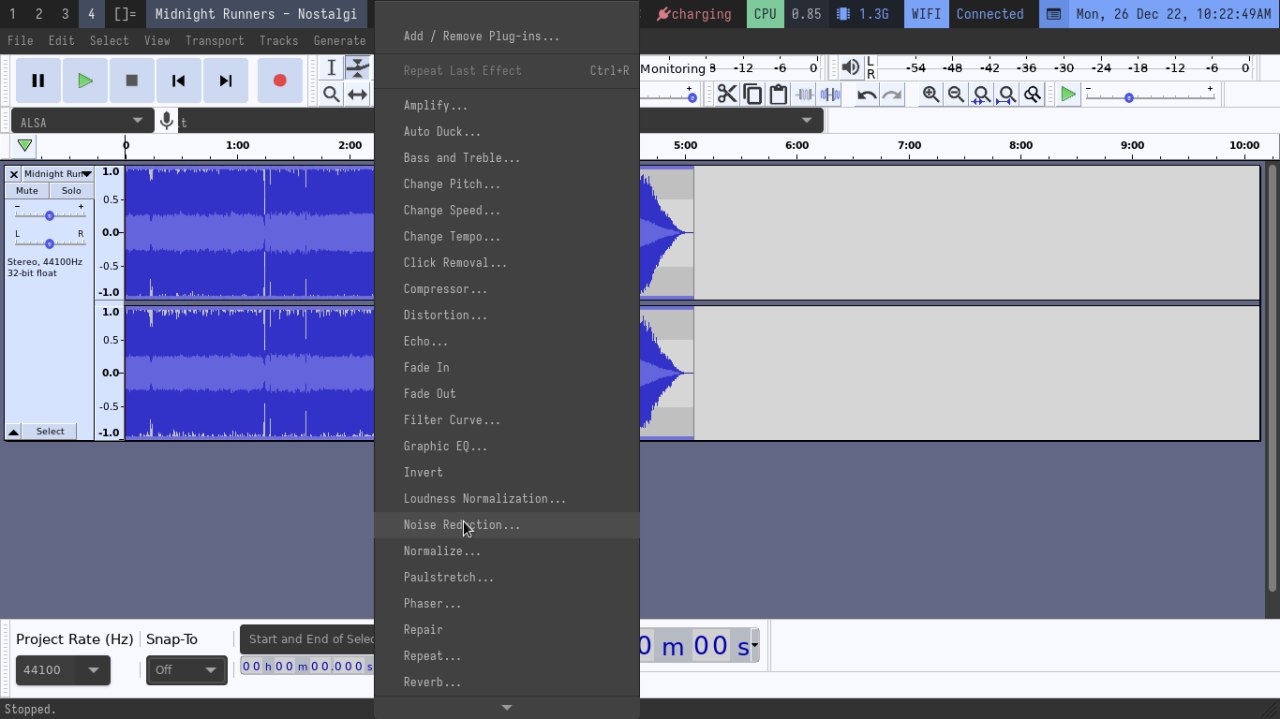
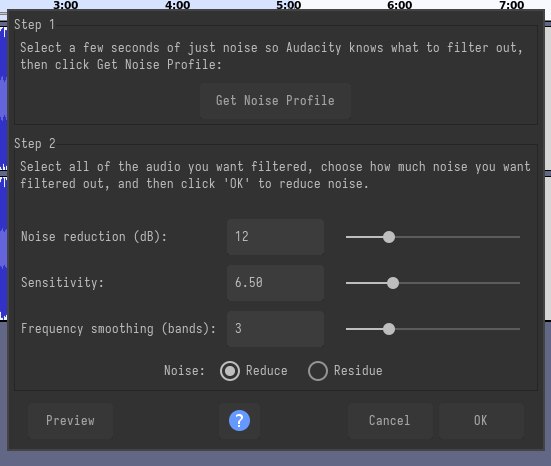
Komentar